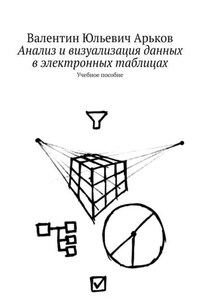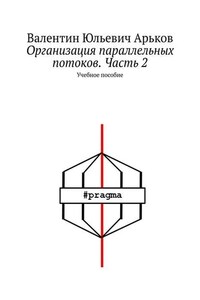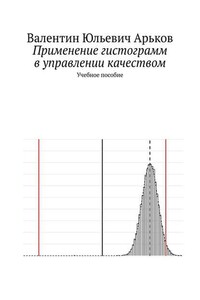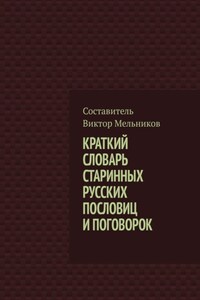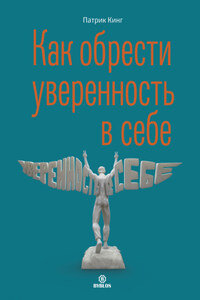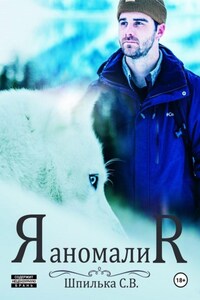© Валентин Юльевич Арьков, 2020
ISBN 978-5-4498-4910-6
Создано в интеллектуальной издательской системе Ridero
Перед вами продолжение серии работ, позволяющих познакомиться с основными технологиями бизнес-аналитики. Как ни странно, многое можно сделать в рамках пакета Excel, который теперь выступает в роли знакомого и интуитивно понятного интерфейса к продвинутым инструментам анализа данных.
В данной работе мы рассмотрим создание реляционной модели данных, а также построение и визуализацию иерархии в агрегированных данных с использованием надстроек Power Pivot и Power View для Excel.
В предыдущих работах мы рассмотрели базовый инструмент анализа данных – сводные таблицы PivotTables. Затем мы познакомились со средствами ETL (извлечения, преобразования и загрузки данных) – Get & Transform / Power Query.
В данной работе мы сделаем следующий шаг в освоении средств бизнес-аналитики – рассмотрим модель данных и надстройку Power Pivot. Мы познакомимся с ними на примере Microsoft Excel в сочетании с надстройками из программного комплекса Power BI.
Power Pivot позволяет работать с гораздо бóльшими объёмами данных, чем стандартный Excel. Напомним, что в пакете Excel максимальное количество строк на одном листе составляет чуть больше ОДНОГО МИЛЛИОНА. Использование специализированной надстройки снимает это ограничение.
Название Power Pivot говорит о том, что это средство для обобщения данных: Pivot Table – это сводная таблица. Слово Power означает, что это часть программного комплекса Power BI.
Power Pivot позволяет обрабатывать данные и вычислять обобщённые показатели, которые затем можно представить на экране с помощью разнообразных средств визуализации:
– Excel;
– Power View;
– Power Map / 3D Maps;
– Power BI Dashboards.
Задание. Прочитайте статью «Power Pivot» в английской версии Википедии. При необходимости используйте машинный перевод, например, в браузере Google Chrome. Выясните, какую модель аналитической обработки реализует Power Pivot.
Построение сводных таблиц и агрегирование данных может выполняться по нескольким таблицам с использованием модели данных.
Английское название: Data Model.
Модель данных в Excel соответствует логической структуре реляционной базы данных. Данные расположены в нескольких таблицах, которые связаны друг с другом по ключевому полю.
Модель данных можно импортировать из базы данных либо сформировать вручную.
Надстройка PowerPivot позволяет работать с визуальным преставлением модели данных и создавать связи «один ко многим».
Задание. Прочитайте в Википедии статьи «База данных» и «Система управления базами данных». Выясните, чем отличаются эти два понятия.
Задание. Прочитайте в Википедии статью «Модель данных» и выясните, чем различаются МОДЕЛЬ ДАННЫХ и МОДЕЛЬ БАЗЫ ДАННЫХ.
Задание. Прочитайте в английской версии Википедии статьи «Logical schema» и «Physical schema». Выясните, чем различаются логическая и физическая модели (схемы) базы данных.
Отчёт оформляется в виде многостраничной рабочей книги Excel. Отчёт начинается с титульного листа. Далее идёт оглавление. Затем следуют основные страницы отчёта.
Подробности оформления мы подробно описали в предыдущих пособиях [6]. При необходимости можно обратиться к этим материалам.
Задание. Создайте рабочую книгу Excel и организуйте в ней титульный лист и оглавление – в соответствии с рекомендациями из предыдущих работ.
Созданный файл нужно сохранить в файле под коротким, простым и понятным названием.
Зачем нужно стараться и правильно называть файлы? Это уважение к себе и к другим.
Этот файл отправится по электронной почте, а то и в систему дистанционного обучения. А там таких файлов видимо-невидимо. Хорошее название файла очень помогает. Так же, как и хорошая тема электронного письма. Так же, как и понятное имя отправителя в электронном письме.